- AI רב עוצמה שמתקן את הסרטונים הפגומים ביעילות.
- ממשק פשוט וקל לשליטה.
- תהליך תיקון מהיר ואמין.
- הצג תצוגה מקדימה של הסרטונים הקבועים לשלמות.
3 הדרכים הקלות אך יוצאות הדופן לתקן סרטונים קטועים כמו מומחה
האם נתקלת פעם בסיטואציה המתסכלת של הפעלת סרטון ואז מצאת אותו מנותק בפתאומיות, מה שמשאיר אותך תוהה מה קרה לשאר התוכן? סרטונים שנחתכו בטרם עת או סרטונים קטועים יכולה להיות חוויה מתסכלת עבור יוצרי תוכן וצופים. יתר על כן, סוג זה של וידאו יכול להיות בעיה טיפוסית שצומחת מגורמים שונים כגון הורדות לא שלמות, הפרעות בלתי צפויות במהלך ההקלטה ופגיעה בקבצים. למרבה המזל, שיטות זמינות לתיקון בעיה זו ולשחזר את הסרטונים שלך.
מאמר זה ידון בשלוש הדרכים המעשיות לפתרון הבעיה שלך עם קבצים פגומים. ודא שהדרכים המעשיות הללו הן הפתרון המומלץ שלך עבור קבצים בלתי קריאים וקטועים. לכן, בואו נצלול לתוך הפתרונות המרגשים האלה כדי להבטיח שתהנו מהסרטונים שלכם בצורה חלקה מבלי להחמיץ רגע.
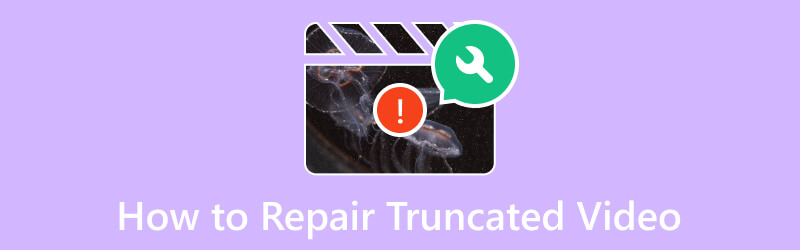
חלק 1. 3 הדרכים הטובות ביותר לתקן סרטונים קטועים
דרך 1. תקן באמצעות Vidmore Video Fix
הפתרון הראשוני שמוכיח את עצמו כיעיל ביותר בהתמודדות עם בעיות כאלה לגבי וידאו קטוע הוא תיקון וידאו של Vidmore, תוכנה מתקדמת נוספת המוצעת על ידי Vidmore. הידוע באמינות שלו, Vidmore Video Fix הוא פתרון מהימן לטיפול בשחיתות ונזקי וידאו. כעת הוא מרחיב את היכולות שלו לטיפול ביעילות בשגיאות דיגיטליות, מה שגורם לסרטונים להיות בלתי קריאים. יתר על כן, תוכנה זו משתמשת בגישת עיבוד וידאו ייחודית המסומנת על ידי ממשק המשתמש המודרני שלה. מלבד זאת, תופתעו לגלות כמה מהיר הקצב שלו בעת תיקון סרטון פגום, מה שגם מבטיח לכם אחוזי הצלחה גבוהים. הודות לטכנולוגיה המלאכותית המתקדמת שיש לה.
טכנולוגיית AI תשחזר ביעילות את איכות הסרטון, הרזולוציה, המקודד, קצב הסיביות וכו', באמצעות הסרטון לדוגמה. לכן, הבטחת הווידאו לדוגמה המשמש לשחזור מקורו מאותן פלטפורמות או מכשירים כמו הסרטונים הפגומים שלך היא חיונית. לדוגמה, אם הסרטונים הפגומים שלך מיוצאים ממצלמת מקש, יש להוציא גם את סרטוני הווידאו לדוגמה לשחזור מאותה מצלמת מקש. בינתיים, בואו נלמד את הדרך הפשוטה אך היעילה לתקן את הסרטון הבלתי קריא או הקטוע שלך באמצעות תיקון הווידאו של Vidmore.
כיצד להשתמש ב-Vidmore Video Fix
שלב 1. קח את התוכנה החזקה
הצעד הראשון הוא להתקין את התוכנה הזו במחשב שלך. כדי לעשות זאת, לחץ על כפתורי ההורדה למעלה, ולאחר מכן עקוב אחר הוראת ההתקנה.
שלב 2. טען את הסרטונים
לאחר שהכלי יהיה זמין לשימוש, פתח אותו והכין את הסרטונים להעלאה. לחץ על ועוד כפתורים כדי להעלות את הקטע הקטוע בצד האדום ואת הסרטון לדוגמה בצד ימין. שים לב ששני הסרטונים חייבים להיות באותו פורמט שהכלי דורש.
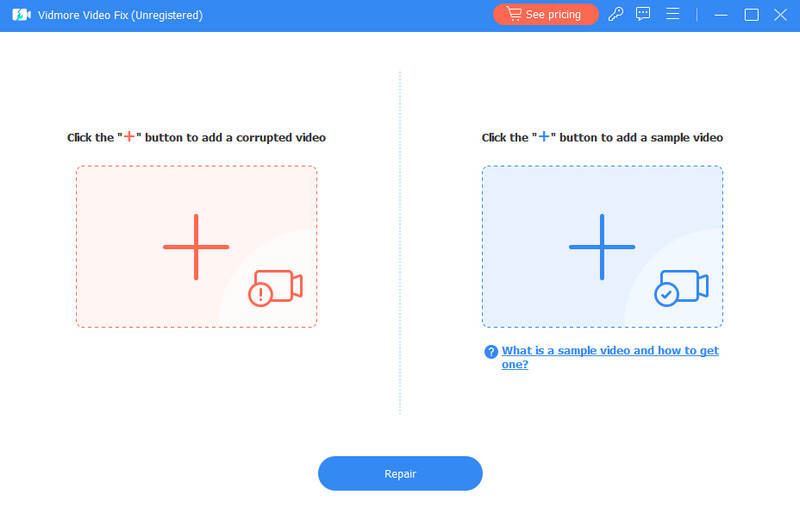
שלב 3. תקן את הסרטון
כאשר הסרטונים נטענים, כעת תוכל ללחוץ על לְתַקֵן כפתור בחלק התחתון המרכזי של הממשק. זה יאפשר לך להתחיל לתקן את הסרטון הקטוע שהעלית עם ההפניה של הסרטון לדוגמה.
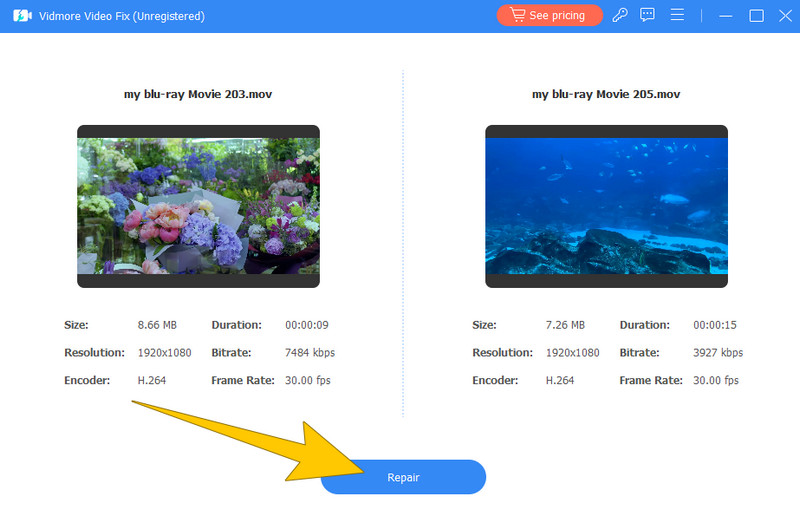
שלב 4. תצוגה מקדימה ושמור את הסרטון
לאחר תהליך התיקון המהיר, אתה יכול תיקון וידאו אחר, תצוגה מקדימה, או להציל הסרטון הקבוע. הפעם, אנו ממליצים לך ללחוץ על תצוגה מקדימה לחצן כדי לבדוק את הפלט שלך לפני הייצוא שלו. ברגע שתהיה טוב, הכה על להציל לחצן בחלון ההשמעה.
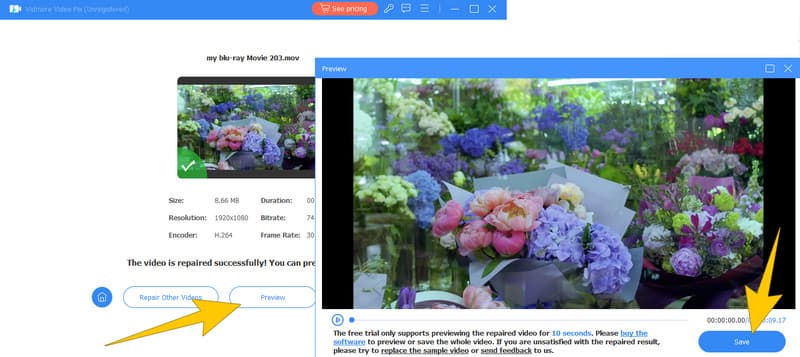
דרך 2. תקן באמצעות FFmpeg
הבא בתור הוא ה-FFmpeg הזה. תוכנית זו משמשת כשירות שורת פקודה המשתמשת בפקודות לעריכת אודיו של וידאו, כגון חיתוך הסרטון. בינתיים, הוא גם משנה פורמטים של וידאו, מאפשר לכידה וקידוד בזמן אמת ממקורות שונים, כולל כרטיסי לכידת טלוויזיה. עם תמיכה נרחבת ב-codec אודיו ווידאו, FFmpeg הוא פתרון רב-תכליתי לטיפול בבעיות הקשורות לווידאו בפורמטים שונים של קבצים. יתר על כן, הוא תואם ל-Linux, Mac OS X, Microsoft Windows, Unix BSDs ומערכות Solaris, ומציע ערכת כלים מקיפה לפתרון בעיות בפלטפורמות שונות. עם זאת, FFmpeg פועלת בעיקר באמצעות ממשק שורת פקודה, מה שעשוי להיות מאיים עבור משתמשים שאינם בקיאים בפקודות שורת הפקודה. עם זאת, השלבים שלהלן ניתנים כדי לעזור לך להשתמש בקלות ב-FFmpeg זה עם וידאו קטוע.
כיצד להשתמש ב-FFmpeg
שלב 1. התקן את FFmpeg במחשב האישי שלך. לאחר מכן, התחל את התהליך על ידי פתיחת ההנחיה המשותפת על ידי לחיצה על מקשי Win+R והקלדת cmd בחלון.
שלב 2. כעת, הקלד את המילה CD Desktop ולחץ על להיכנס מַפְתֵחַ.
שלב 3. לאחר מכן, הקלד את שורת הפקודה ffmpeg -i Party.mp4 Birthday.avi כדי לתקן את הסרטון הפגום. לאחר מכן, לחץ על להיכנס מַפְתֵחַ.
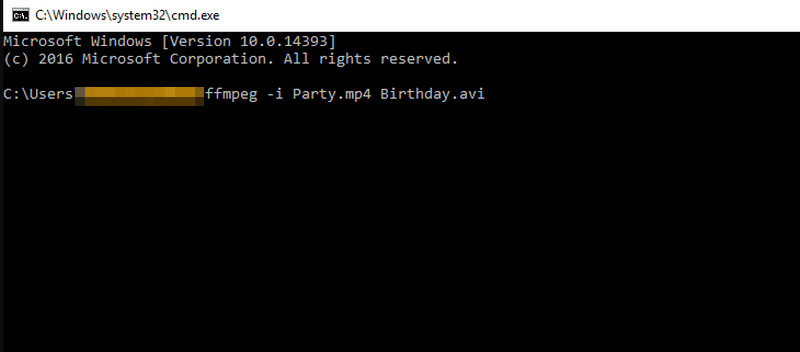
דרך 3. תקן וידאו קטוע באמצעות תיקון כוכבים עבור וידאו
לבסוף, הנה תיקון הכוכבים לווידאו. כמו הקודמים, Stellar Repair הוא כלי ברמה מקצועית המתמחה בתיקון מגוון בעיות וידאו, כולל קטוע או סרטון לא מתנגן שגיאות. הוא ידוע ביעילותו ובאמינותו. יתרה מכך, תפקידה העיקרי של התוכנה הוא לתקן קבצי וידאו פגומים או פגומים. זה יכול לכלול בעיות כגון שגיאות הפעלה, קטעים חסרים או קטועים, בעיות סנכרון אודיו-ווידאו ובעיות נפוצות אחרות של קבצי וידאו. כמו כן, הכלי תומך בדרך כלל במגוון רחב של פורמטים של קבצי וידאו. זה אומר שאתה יכול לתקן קבצים שנוצרו על ידי מצלמות וידיאו, מצלמות או מכשירים שונים.
כיצד להשתמש ב- Stellar Repair עבור וידאו
שלב 1. הפעל את התוכנה לאחר התקנתה במחשב שלך. לאחר הפתיחה, לחץ על הוסף וידיאו כדי להעלות את הסרטון שאתה צריך לתקן.
שלב 2. לאחר שהסרטון נטען, ודא שהוא נבחר על ידי סימון התיבה שלו. לאחר מכן, לחץ על לְתַקֵן לַחְצָן.
שלב 3. המתן בסבלנות עד שתהליך התיקון יסתיים. לאחר מכן, לחץ על שמור קבצים מקוצרים לחצן לייצא את הפלט.
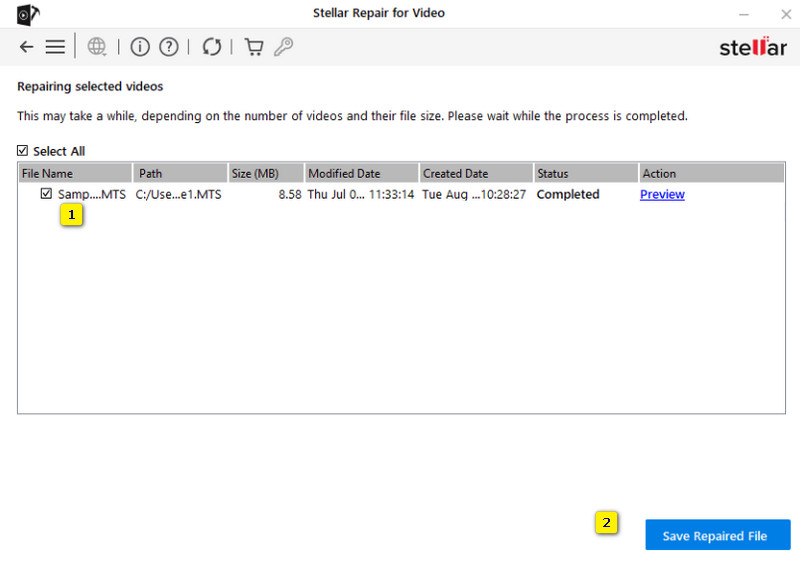
חלק 2. שאלות נפוצות לגבי סרטונים קטועים
האם FFmpeg מקצץ סרטונים?
לא. FFmpeg עצמו אינו מקצץ סרטונים. למען האמת, FFmpeg היא מסגרת מולטימדיה שיכולה לשמש לפעולות שונות, כולל עריכת וידאו, עיבוד ותיקון קבצי וידאו. אבל זה לא חותך סרטונים בכוונה.
האם אני יכול להשתמש ב-WhatsApp כדי לתקן סרטון קטיעה?
לא. לוואטסאפ אין פונקציונליות מובנית של תיקון וידאו מכיוון שזו אפליקציית הודעות המאפשרת למשתמשים לשלוח ולקבל הודעות, כולל סרטונים. לפיכך, הוא אינו מספק כלים לתיקון או עריכת סרטונים.
איך אני מתקן MP4 קטוע?
אתה יכול להשתמש בכלי תיקון וידאו מיוחדים כמו תיקון וידאו של Vidmore או תוכנה דומה. כלי תיקון וידאו אלה נועדו לפתור בעיות עם קבצי MP4 קטומים או פגומים.
סיכום
לסיכום, שלושת הכלים שנאספו לתיקון סרטון קטום הם ללא ספק אמינים, לאחר שנעשה בהם שימוש ונבדק באופן אישי. לכל אחד מהם יש את מערך היכולות הייחודי שלו, ועם האישורים שלהם, אתה יכול לבחור בחופשיות מה יכול לענות על הצרכים שלך ולהתאים לידע שלך. אחרת, אם אתה רוצה אפשרות פרודוקטיבית ויעילה יותר, עבור עם תיקון וידאו של Vidmore.


